

作者: Adela D. Louie, 最新更新: 2022年9月12日
为了能够改进我们在设备上使用的操作系统,我们进行了很多改进,这就是我们需要更新它们的原因。 然而, iPhone 更新后联系人丢失,并且由于您的设备上列出了许多重要联系人,因此您在意识到情况后做的第一件事就是恐慌。 嗯,这是一个正常的反应,你可能会在你的个人电脑上悬停并立即访问网络,以找出导致这种困境发生的可能原因。
在本文中,我们将解决这种情况并讨论更新后 iPhone 丢失联系人的可能原因。 我们还将讨论一些我们可以做和使用的方法和工具,以便能够立即恢复或恢复所有丢失的联系人,例如 从 iTunes 恢复丢失的联系人.
这是一个如此重要的问题,您必须立即找出解决方案,如果您不想遇到同样的困境,您应该阅读这篇文章并学习很多东西。
第 1 部分:iPhone 更新后丢失联系人的可能原因是什么?第 2 部分:您可以尝试恢复联系人的最佳方法是什么?第 3 部分:总结一切
您应该了解的第一件重要事情是您的 iPhone 在更新后丢失联系人的困境的可能原因。 您可以考虑我们将在下面分享的列表,因为这种情况可能是由这些因素中的一个或多个因素的组合引起的。
这些只是您在开始分析 iPhone 在更新后丢失联系人时所面临的困境时可以考虑的一些因素。
在解决与联系人打交道的问题时,我们至少有一些可以考虑的因素是很好的。 现在,我们可以继续确定可以帮助我们在更新后找到 iPhone 丢失联系人的方法或工具。
现在让我们拥有最强大和最有效的工具, FoneDog iOS数据恢复 工具,我们的合作伙伴,确保我们恢复我们无意删除的数据。 该工具的所有功能将使您惊叹不已,这些功能将轻松帮助您在更快的时间内摆脱困境。
iOS的数据恢复
恢复照片,视频,联系人,消息,通话记录,WhatsApp数据等。
从iPhone,iTunes和iCloud恢复数据。
与最新的 iPhone 和 iOS 兼容。
免费下载
免费下载

为了您更好地理解事物,让我们总结一下它的最佳功能 适用于 iPhone 的顶级联系人恢复软件 联络一位教师
现在,我们最好继续执行有关如何使用 FoneDog iOS 数据恢复工具的步骤,以了解它是否可以在更新后恢复您的 iPhone 丢失的联系人。 在使用这个iOS数据恢复工具的情况下,我们可以尝试使用三种方法,下面就让我们来讨论一下。
步骤 1。 首先,您必须在您的个人计算机上下载并安装您的 FoneDog iOS 数据恢复工具,然后打开它。 获取电缆,然后点击选项“从iOS设备恢复”,您将在界面的左侧看到。 然后选择“开始扫描“。
Step 2. 点击“开始扫描” 选项卡,扫描将开始并进行。 它将扫描您的 iPad、iPhone 和其他设备 iOS 所有丢失文件的设备。 扫描的长度取决于您丢失了多少文件,在正常情况下可能需要几分钟。
第 3 步。您现在可以选择要恢复的文件,可以是您丢失的全部数据,也可以选择一些。 点击并选择数据,然后选择“恢复”。 您还必须选择要存储所有恢复数据的文件夹。 设置完所有内容后,FoneDog iOS 数据恢复工具将开始将丢失的数据恢复到您正在安全快速地使用的个人计算机上。
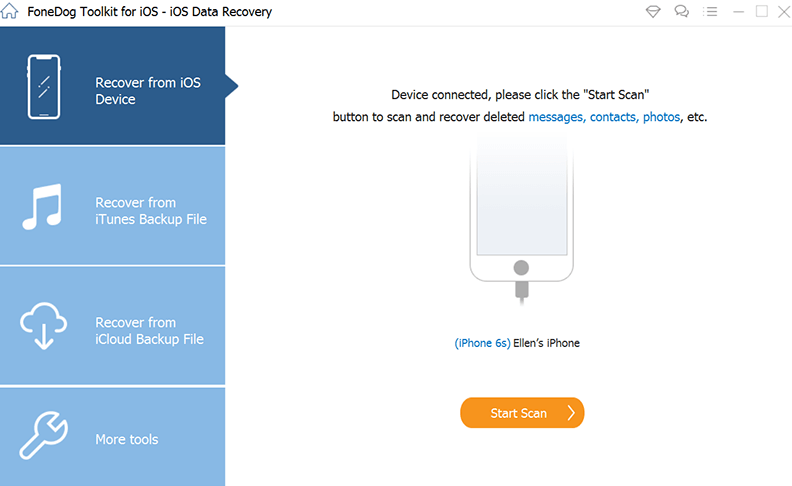
步骤 1。 启动 FoneDog iOS 数据恢复工具,然后转到“从iTunes备份文件中恢复”。 通过点击它,该工具将自动检测所有现有的 iTunes的 您存储在个人计算机上的备份文件,您将看到它们显示在个人计算机的界面上。 选择要恢复的备份,然后选择“开始扫描”,这将触发并开始扫描您选择的 iTunes 备份文件。
第 2 步。 提取 iTunes 备份文件上的所有数据需要几分钟时间。 扫描完成后,您可以在界面左侧看到所有已扫描的数据。 您还可以在恢复过程之前一个接一个地预览它们。 然后,您可以继续标记,然后通过点击选项“恢复您想要的选定文件”恢复”,您将在界面底部看到。
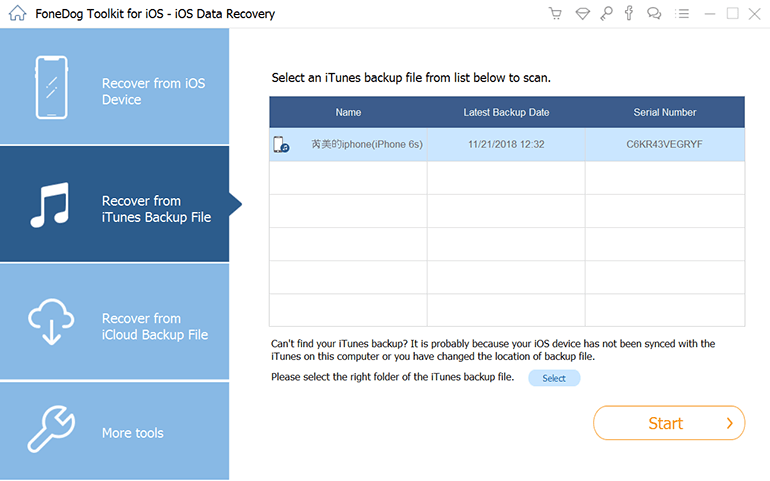
更新后修复 iPhone 丢失联系人的另一种方法是使用 iCloud 备份。 以下是有关如何执行此方法的分步过程。
步骤 1。 第一步是打开 FoneDog iOS 数据恢复工具,然后选择选项“从iCloud备份文件中恢复”,您将在工具的仪表板上看到。 然后您将被介绍到 iCloud 登录页面,您必须在其中输入您的凭据。 使用此应用程序的好处是该工具将确保您的所有数据都得到妥善保护。
第 2 步。成功登录 iCloud 帐户后,该工具将自动查找并扫描您帐户中的所有 iCloud 备份文件。 您现在还可以开始选择要恢复的特定 iCloud 备份文件,然后点击“下载“按钮。
第 3 步。一旦您选择了特定的 iCloud 备份文件,扫描过程将开始。 扫描完成后,您可以看到您选择的备份文件中的所有数据类型,例如消息、照片、视频、通话记录、联系人等等。 检查您要恢复的项目或数据类型,一旦确定点击“恢复”。 通过点击此按钮,您选择的所有数据类型或文件都将恢复到您的个人计算机。
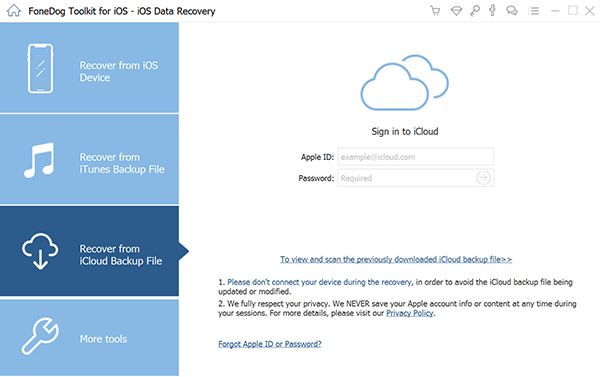
在学习了 FoneDog iOS 数据恢复工具的所有优秀功能之后,知道我们有一个非常易于使用的工具,并且在突然丢失后恢复数据时可以成为终生的合作伙伴,真是令人不知所措。 来吧,安装这个伟大的 FoneDog iOS 数据恢复软件!
人们也读如何从iCloud恢复已删除的文件如何在iOS10更新后从iPhone恢复丢失的文件
当您的 iPhone 在更新后丢失联系人时,这真是令人惊讶。 您需要花费大量时间才能找出可能的原因并进行修复,尤其是当您是第一次遇到此类错误时。 如果您的联系人中有很多重要的人,尤其是您出于个人和工作相关原因需要的人,这也是必须立即解决的。
我们希望我们已经帮助您找出可以用来解决困境的方法。 这些方法可以帮助您在处理问题时释放压力,特别是如果您选择的方法已经完美解决了困境。
发表评论
评论
热门文章
/
有趣乏味
/
简单困难
谢谢! 这是您的选择:
Excellent
评分: 4.7 / 5 (基于 60 评级)